Según la sabiduría convencional, 10,000 pasos al día equivalen a una vida saludable. Sin embargo, no importa cuál sea su objetivo, necesitará una forma confiable de contar sus pasos. ¡La buena noticia es que puede hacerlo en su iPhone o Apple Watch!
Tabla de contenido
Cómo contar pasos en la aplicación de salud en iPhone
Su iPhone tiene un sofisticado contador de pasos incorporado. Utiliza el acelerómetro para calcular los pasos que das. Todos estos datos se almacenan en la aplicación Health, de la que también puede hacer una copia de seguridad y sincronizar con iCloud.
Curiosamente, Apple realmente no anuncia esta función. Si nunca ha utilizado la aplicación Salud, es posible que no lo sepa.
Para ver el recuento de pasos del día, abra la aplicación Salud. Puede deslizar el dedo hacia abajo en la pantalla de inicio para abrir Spotlight Search y luego buscarlo si no puede encontrarlo en su teléfono.
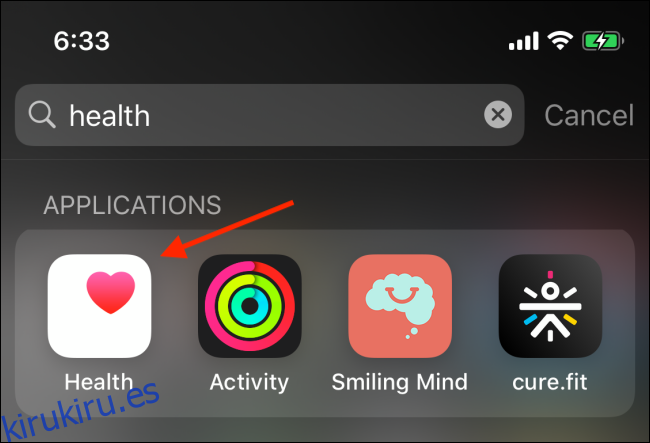
Una vez que abra la aplicación, verá un resumen de las actividades del día (en iOS 13 y superior). Aquí, ubique la sección «Pasos» para ver los pasos que ha realizado durante el día.
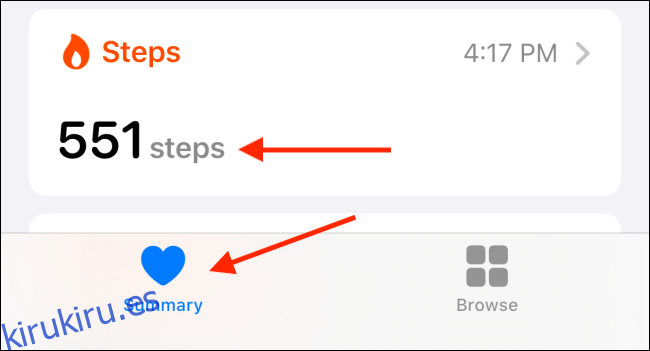
Puede tocar el elemento para expandir la sección. Aquí, verá un gráfico de su recuento de pasos mapeado durante todo el día. También puede cambiar a los datos semanales, mensuales o anuales desde las pestañas en la parte superior.
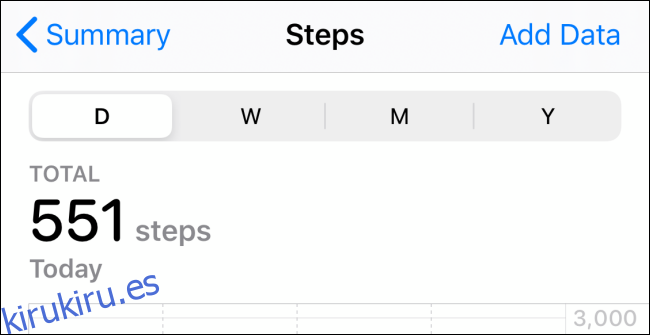
Cómo agregar un widget de contador de pasos a iPhone
Si bien la aplicación Salud muestra el recuento de pasos del día, se necesitan un par de toques para llegar allí. ¿No sería mejor si pudiera ver el recuento de pasos directamente desde la pantalla de bloqueo o de inicio en su iPhone?
Puedes hacer esto con el Podómetro ++ widget. Después de instalar y habilitar el widget, todo lo que tiene que hacer es deslizar el dedo hacia la derecha en la pantalla de bloqueo o de inicio para ver el recuento de pasos actual.
Después de descargar la aplicación Podometer ++, ábrala y otorgue permiso a la aplicación para acceder a sus datos de fitness. Una vez que la aplicación esté configurada, verá el recuento de pasos en la sección superior.
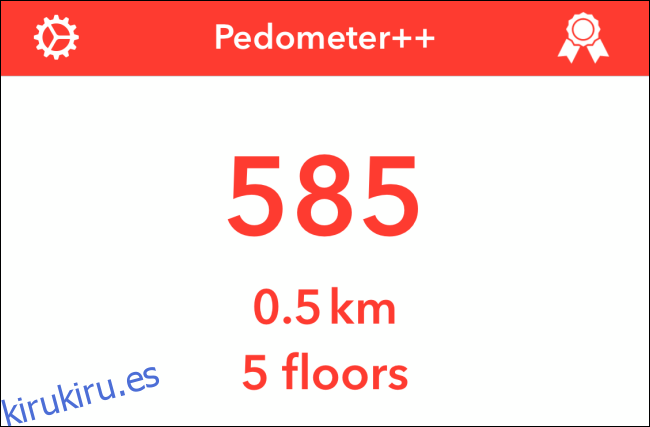
Ahora, vaya a la pantalla de inicio de su iPhone y deslice el dedo hacia la derecha para mostrar la pantalla de widgets «Vista de hoy». Aquí, desliza el dedo hasta el final y toca «Editar».
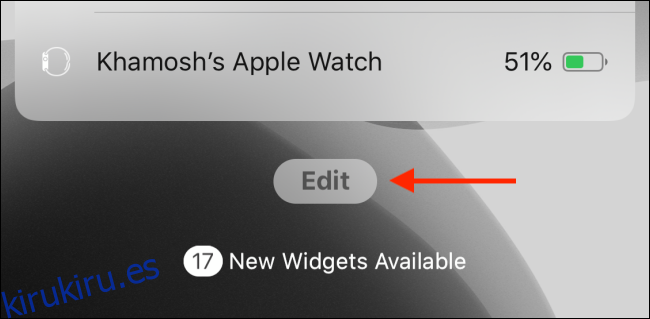
Ahora, toque el signo más (+) junto al widget «Podómetro» para agregar la infografía a la pantalla de widgets.
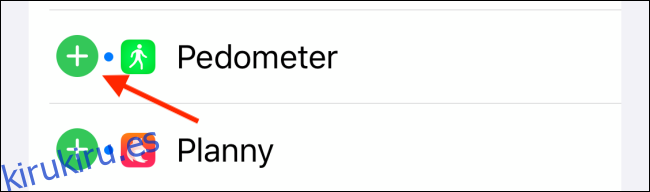
Ahora puede usar el ícono de Manejar para reordenar los widgets. Le sugerimos que ponga Podometer ++ en la parte superior de la lista. Toque «Listo» para agregar el widget a sus pantallas de bloqueo y de inicio.
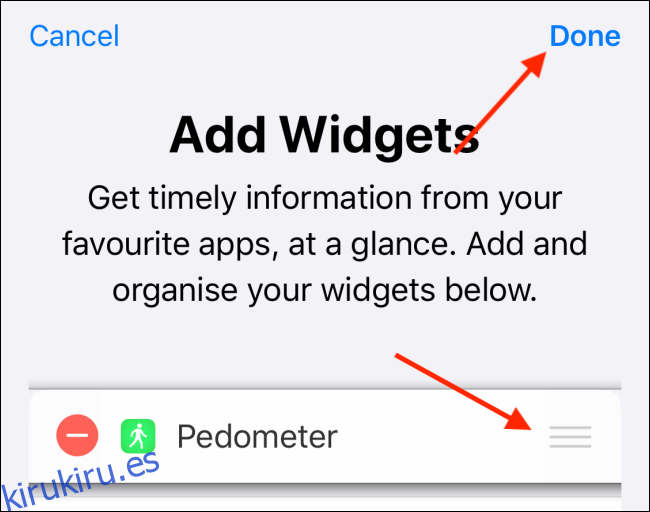
Ahora, cuando deslice el dedo hacia la derecha en las pantallas de bloqueo o de inicio, verá su recuento de pasos instantáneamente desde la pantalla de widgets «Vista de hoy».
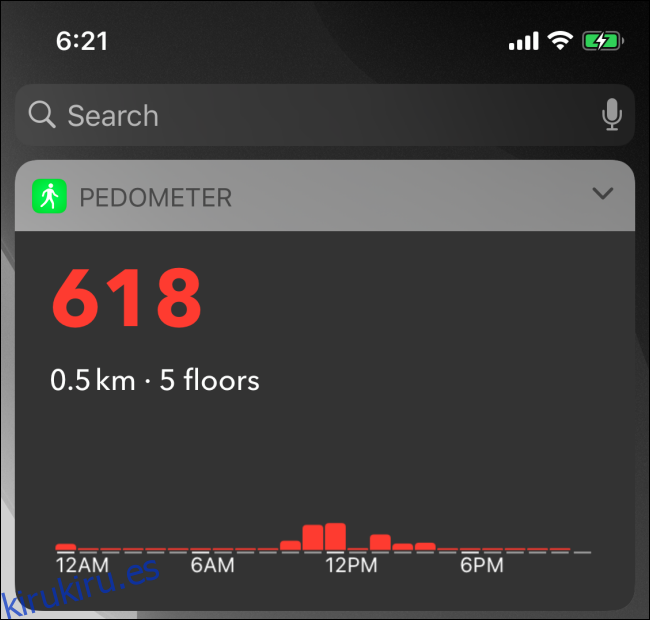
Cómo contar pasos en la aplicación Actividad en Apple Watch
Su Apple Watch le ayuda a contar las calorías que ha quemado durante el día y es ideal para realizar un seguimiento de los entrenamientos. Sin embargo, también puede contar pasos.
Si usa su Apple Watch todo el día, es una mejor fuente para el recuento de pasos que su iPhone, que a veces puede guardar.
Para encontrar el recuento de pasos en la aplicación Actividad, presione el botón Corona digital en su Apple Watch para abrir el iniciador de aplicaciones.
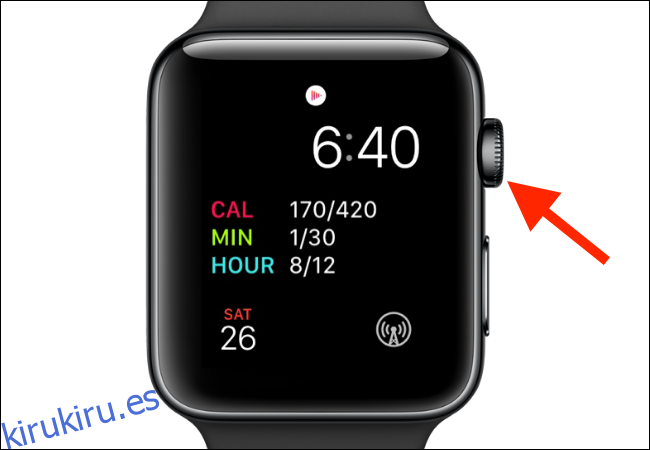
Aquí, seleccione la aplicación «Actividad». Desplácese hacia abajo hasta la sección «Pasos totales» para ver el recuento de pasos del día.
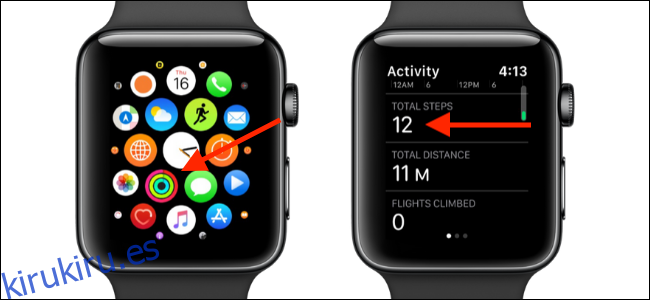
Cómo agregar una complicación de contador de pasos a Apple Watch
La forma más rápida de ver información en su Apple Watch es en la esfera del reloj. Afortunadamente, puede agregar mini-widgets, llamados complicaciones, a la esfera del reloj. Estos pueden incluir datos de aplicaciones tanto propias como de terceros.
Esto significa que, con la complicación adecuada, podrá ver su recuento de pasos actual cada vez que levante la muñeca para ver el tiempo. Es por eso que usar su Apple Watch para verificar sus pasos es mucho más rápido que mirar el widget de pantalla de bloqueo en su iPhone.
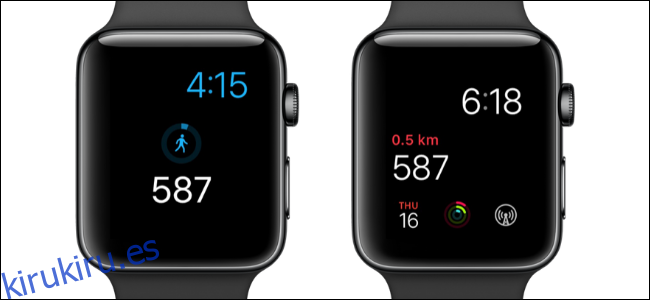
Para hacer esto, usaremos nuevamente el Podómetro ++ aplicación. Si ya tiene la aplicación para iPhone, se instala automáticamente en su Apple Watch. Sin embargo, también puede instalar la aplicación en su Apple Watch desde la nueva aplicación App Store que se introdujo en watchOS 6.
Después de instalar la aplicación, ábrala una vez para asegurarse de que funciona. Desde allí, ve a la esfera del reloj en la pantalla de inicio de tu Apple Watch. Mantén presionada la pantalla y luego toca «Personalizar».
Ahora, deslice hacia la izquierda para cambiar a la vista de edición de complicaciones. Aquí, toque la complicación que desea cambiar y luego gire la corona digital hasta que vea la complicación del podómetro ++. Ahora puede presionar Digital Crown para guardar el diseño y volver a la esfera del reloj.
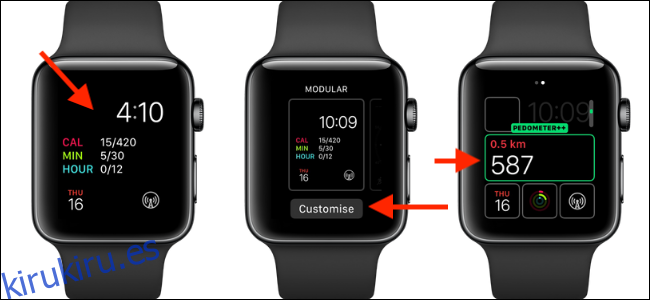
La próxima vez que revise su Apple Watch, verá su recuento de pasos en su cara.
¿Nuevo en el Apple Watch? ¡No te pierdas nuestros 20 mejores consejos y trucos de Apple Watch!